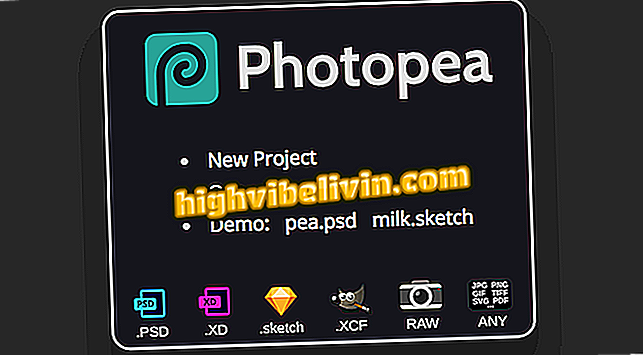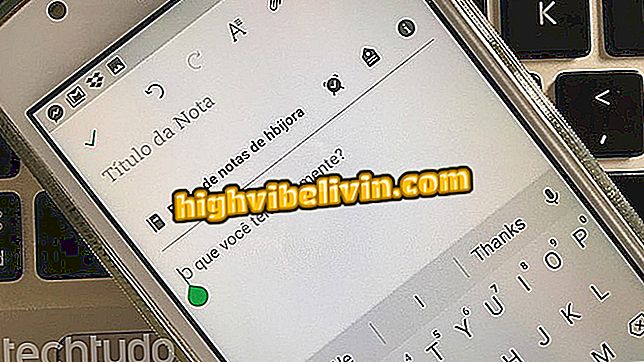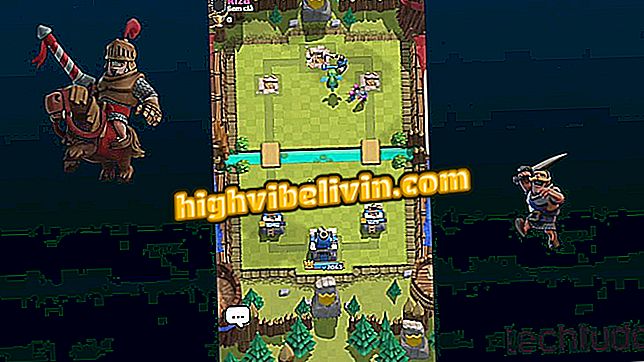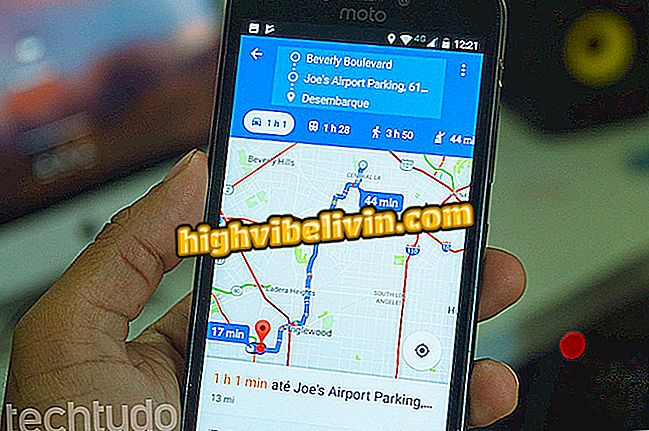Barras negras en el vídeo: sepa lo que son, cómo sacar o colocar en su video.
Es muy común ver un vídeo con bordes negros en YouTube, Facebook u otras plataformas digitales. Esto sucede cuando es necesario adecuar el medio a un tamaño diferente de lo que se ha grabado para asegurarse de que todo el contenido se puede ver. Hay algunas herramientas que aplican estas barras. Las más tradicionales son el software de edición de vídeo, como Final Cut, de Apple, y el Premiere de Adobe. En este tutorial, el procedimiento se hizo con Premiere.
Entiende mejor para qué sirve el recurso y cómo usarlo.
Cómo colocar la misma persona varias veces en el mismo vídeo

Vídeo con barras negras arriba y abajo
¿Para qué sirven?
El uso de barras negras es una característica de edición que permite que un vídeo sea asistido en formato diferente de su tamaño original, sin que ninguna parte sea cortada. Las grabaciones hechas con el celular son un ejemplo. Como muchas personas graban con el móvil "de pie" - es decir, en el modo retrato, en la vertical -, una de las alternativas posibles es añadir barras negras en los laterales del vídeo, cambiando su formato.
El formato del reproductor de YouTube, por ejemplo, es 16: 9. Al cargar un vídeo "de pie" a su canal, será necesario añadir bordes. Por lo tanto, ninguna parte del vídeo se corta y los medios de impresión se pueden ver en su totalidad. En el caso de YouTube, la propia plataforma ya hace ese trabajo automáticamente.

Barras negras en los laterales del vídeo
Cómo quitar o colocar barras negras en el vídeo
Paso 1. Abra un proyecto en Premiere y agregue el vídeo que desea editar;
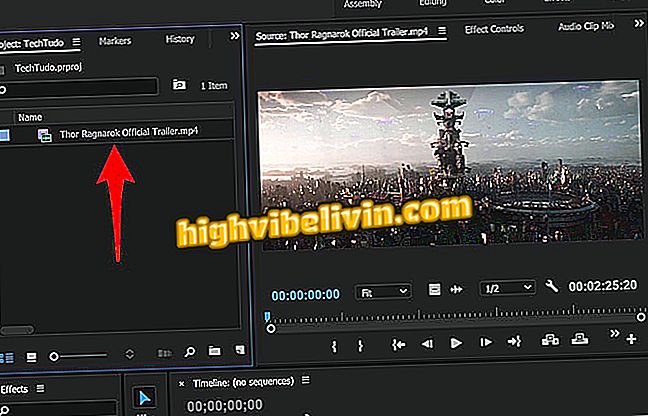
Añada el vídeo a su proyecto
Paso 2. Cree una secuencia nueva. Aquí, es importante configurar correctamente el formato que el vídeo tendrá. En ese caso, seguiremos con el 16: 9 - que puede ser 1920 x 1080 (Full HD) o 1280 x 720 (HD);
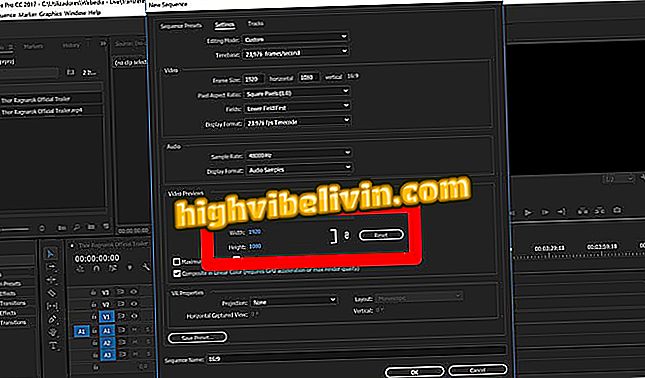
Crear una nueva secuencia
Paso 3. Arrastre el vídeo a la secuencia. Tenga en cuenta que su tamaño es diferente de lo que se ha configurado para la secuencia. Por eso, lo que no fue llenado por el vídeo queda en negro;

Arrastre el vídeo a la secuencia
Paso 4. Para dejar el vídeo con bordes negros, cambie el tamaño del papel hasta que los laterales queden completamente. Para ello, cambie el "Scale" de su vídeo - basta con seleccionarlo y arrastrar con el ratón;

Redimensione su vídeo hasta alcanzar los bordes laterales
Paso 5. Si lo prefiere, realice este ajuste completamente, hasta que no haya ningún borde negro en el vídeo.

Llene el vídeo completamente
Listo! Al utilizar la herramienta "Escala" de Adobe Premiere, puede dejar su vídeo en el formato que prefiera.
Cómo crear secuencias de fotos en Adobe Premiere Pro? Foro de ayuda.